BBCによって開発されたBBCiPlayerは、ビデオオンデマンドサービスであり、そのすべてのチャンネルをオンラインで視聴できます。また、BBC iPlayerからコンテンツをダウンロードして、オフラインで楽しむことができます。 BBC iPlayerからダウンロードするにはどうすればよいですか?この投稿では、BBCiPlayerからビデオと音楽をダウンロードする方法を説明しています。
BBC iPlayerを使用すると、ライブBBC TVチャンネル、TVプログラム、および映画、ドキュメンタリー、ドラマ、ニュース、音楽などの他のさまざまなコンテンツを楽しむことができます。また、パソコン、携帯電話、タブレット、スマートTVなど、さまざまなデバイスで利用できます。
オフラインで視聴するために、BBCiPlayerからコンテンツをダウンロードしたい場合があります。幸いなことに、この投稿では、BBCiPlayerからダウンロードする方法に関する明確なガイドを提供しています。ダウンロードしたビデオを編集する場合は、MiniToolMovieMakerを試してください。
PCまたはMacでBBCiPlayerからコンテンツをダウンロードするには、まず、BBCiPlayerDownloadsアプリをインストールしてダウンロードする必要があります。そして、無料でダウンロードできます。
コンピューターのデスクトップでBBCiPlayerからBBCiPlayerのビデオとラジオ番組をダウンロードする方法は次のとおりです。
手順1.BBCiPlayer Downloadsアプリをインストールした後、BBCiPlayerWebサイトにアクセスします。
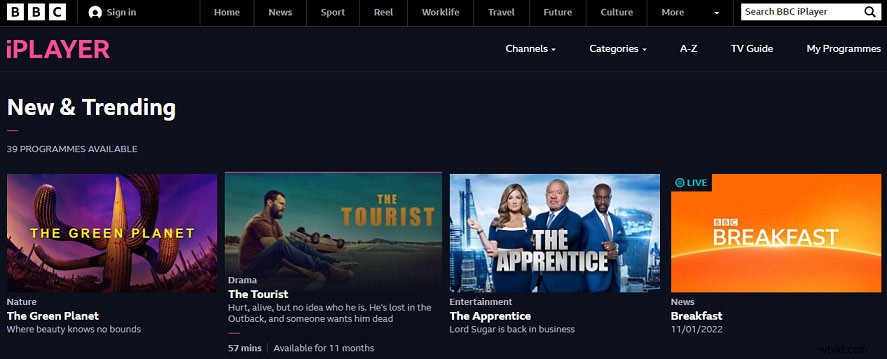
ステップ2.ダウンロードするコンテンツを見つけます。 カテゴリをクリックできます お気に入りのドラマ、映画、音楽などを見つけるために。
ステップ3.再生領域の下にダウンロードオプションが表示され、ダウンロードをクリックします。 ボタン。
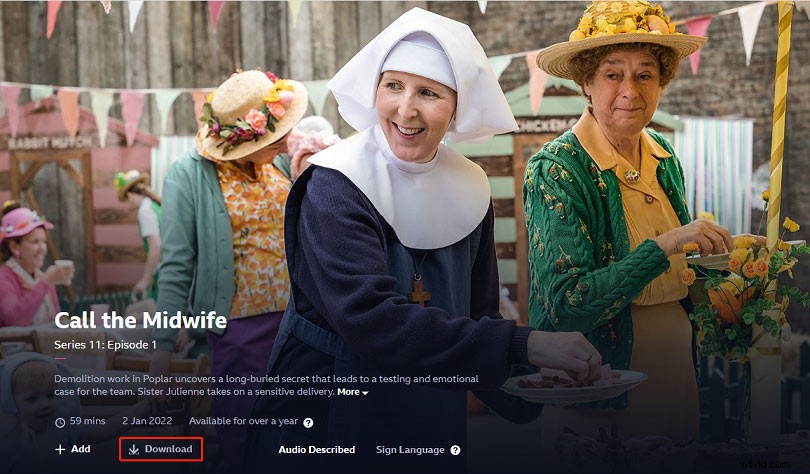
ステップ4.ダウンロードするバージョンを選択します:はい、HDでダウンロードします またははい、SDでダウンロード ビデオに必要な品質を選択します。その後、ダウンロードが開始されます。
注:
一部のMacユーザーの場合、ダウンロードする前にBBCiPlayerDownloadsアプリを開く必要があります。そうしないと、BBCiPlayerWebサイトからダウンロードすることができません。
ステップ5.ダウンロードがダウンロードアプリに表示され、すぐにビデオを見ることができます。また、ダウンロードしたコンテンツは、他のビデオプレーヤーではなく、ダウンロードアプリケーションからのみ再生できます。
BBC iPlayerビデオなどをモバイルデバイスにダウンロードする場合、BBC iPlayerで十分であり、別のアプリケーションをインストールする必要はありません。以下は、モバイルでBBCiPlayerからダウンロードする方法の詳細な手順です。
手順1.デバイスでBBCiPlayerを開きます。
ステップ2.ダウンロードするコンテンツを見つけて、ダウンロードをタップします 説明の下にあるボタンをクリックすると、ダウンロードが開始されます。
ステップ3.メニューをタップします>ダウンロード>キュー ダウンロードの進行状況を確認します。
ステップ4.ダウンロードが完了したら、ビデオを見ることができます。 メニューに移動します>ダウンロード>D所有 ダウンロードを見つけるために。
SeriesRecordを使用してBBCiPlayerからダウンロードする方法
シリーズレコードを使用すると、選択したプログラムの新しいエピソードを、コンピューターまたはラップトップのBBCiPlayerDownloadsアプリケーションにダウンロードできます。 iPlayer Downloadsアプリケーションで、シリーズ別をクリックします 表示してから、シリーズレコードをオンにします 、すると、利用可能な新しいエピソードが自動的にダウンロードされます。
BBC iPlayerから動画をダウンロードするのは簡単ですよね?次に、手順に従って、BBCiPlayerからお気に入りのコンテンツをダウンロードします。
